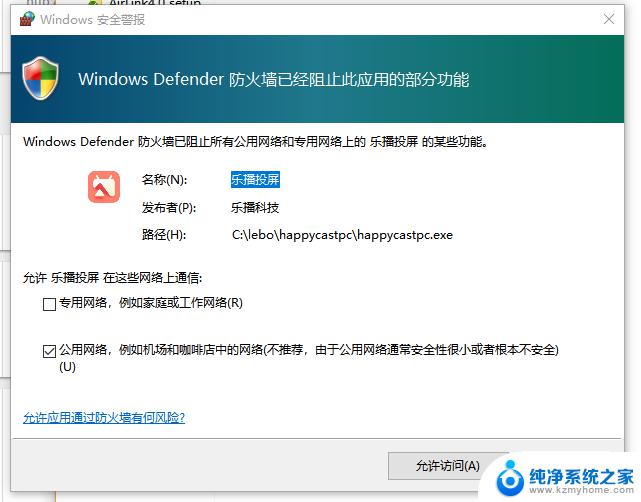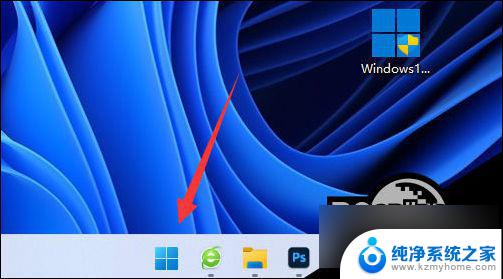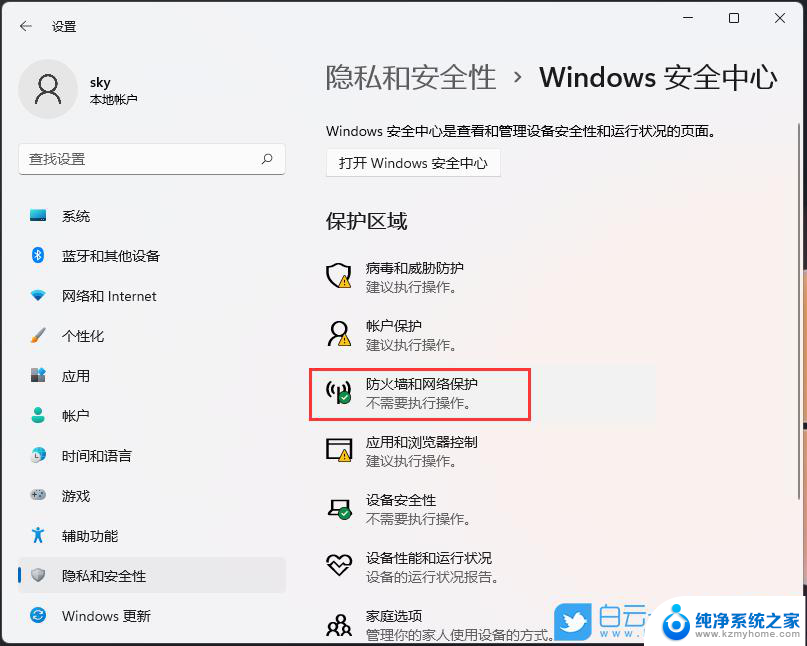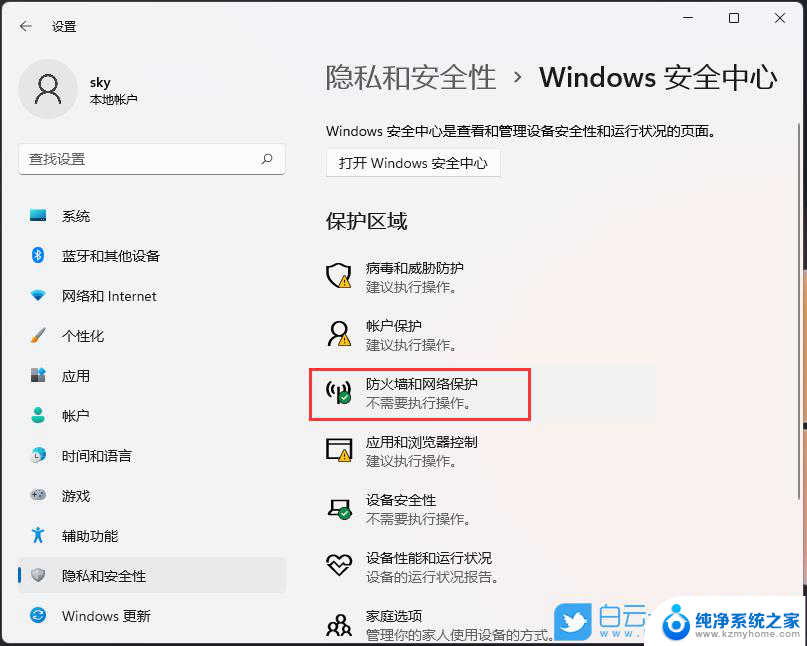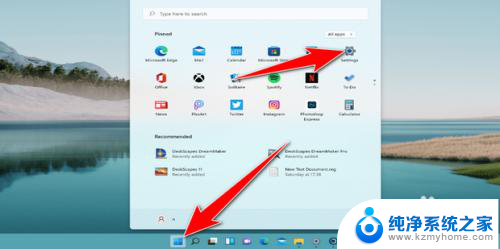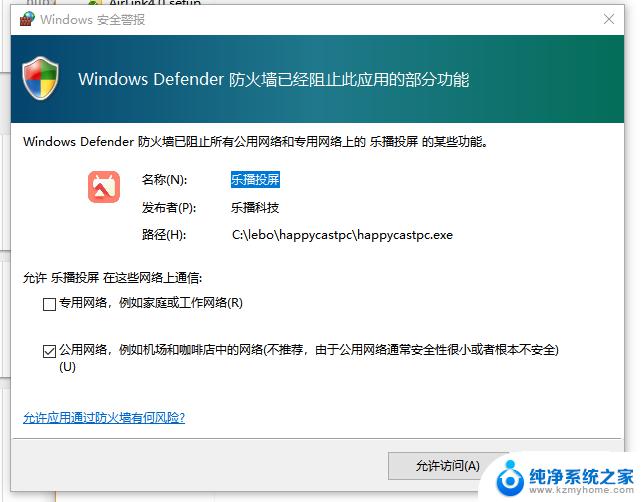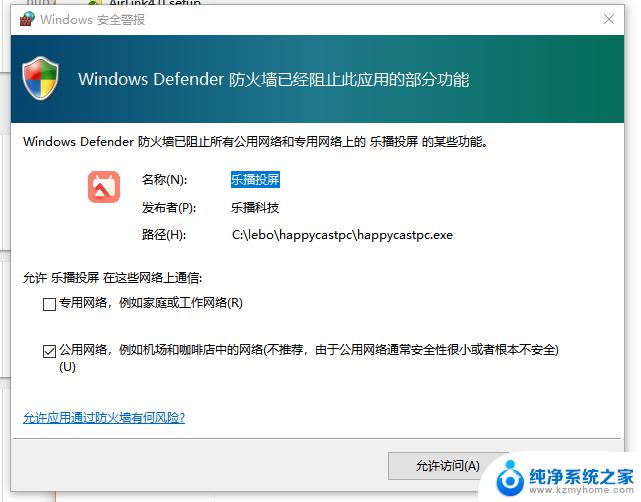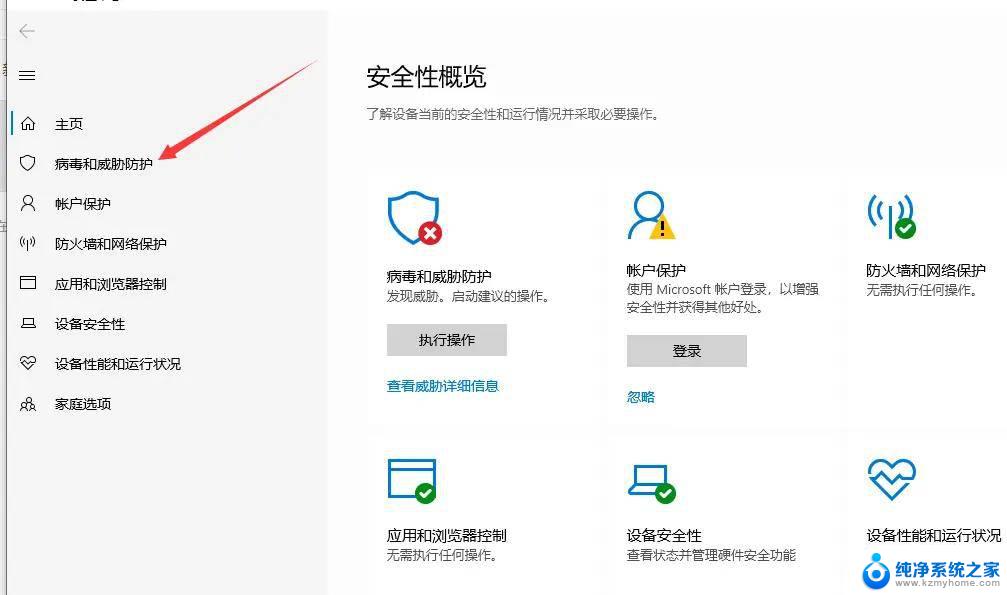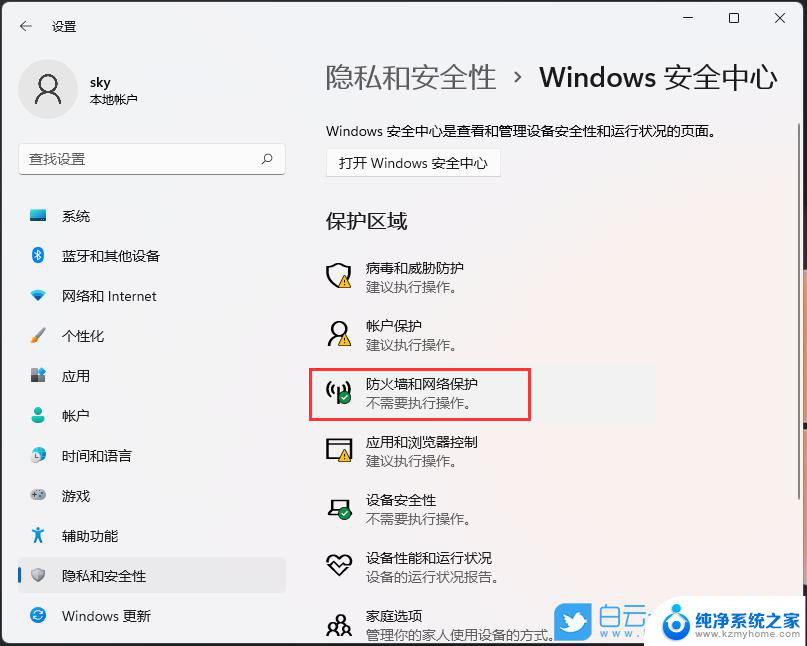win11怎么关闭杀毒软件和防火墙 win11关闭杀毒软件和防火墙的方法
更新时间:2024-11-17 09:56:29作者:xiaoliu
在计算机系统中,杀毒软件和防火墙是非常重要的安全工具,它们可以保护我们的设备免受恶意软件和网络攻击的侵害,有时候我们可能需要临时关闭这些安全软件,例如在安装某些软件或进行系统调整时。针对最新的Windows操作系统Win11,我们该如何关闭杀毒软件和防火墙呢?接下来我们将介绍一些简单的方法来帮助您完成这个操作。
win11关闭防火墙和杀毒软件1、首先我们点击开始,然后选择“设置”。
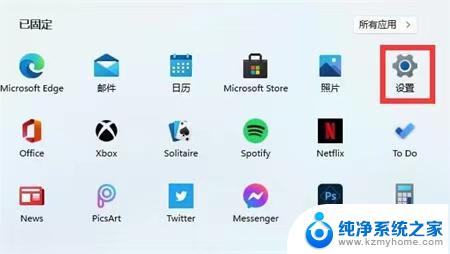
2、接着在上方搜索框中输入“defender防火墙”。
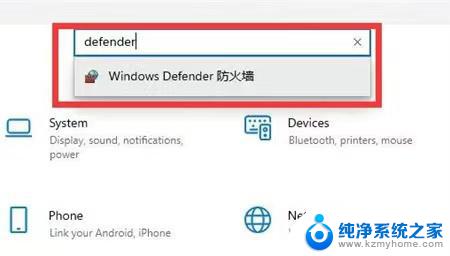
3、接着点击“启用或关闭防火墙”。
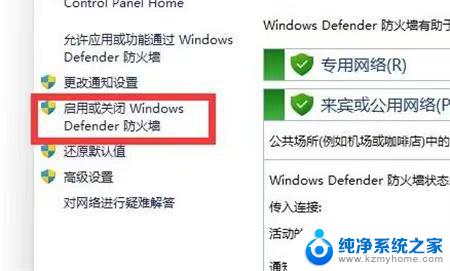
4、最后就可以将下方两者全部关闭即可。
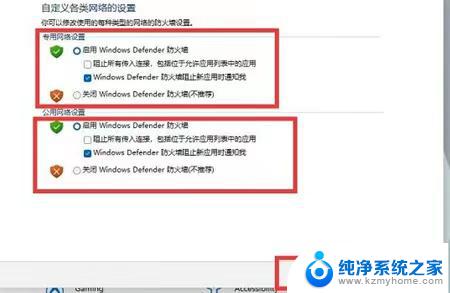
以上就是win11怎么关闭杀毒软件和防火墙的全部内容,有出现这种现象的小伙伴不妨根据小编的方法来解决吧,希望能够对大家有所帮助。